在Windows10中,安装浏览器控件程序时,显示如下图,无法安装
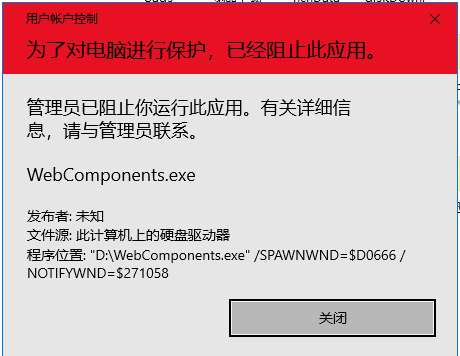
出现此问题多是因为软件的发布者无法被系统正常验证,与未经微软数字签名认证驱动程序一样,无法安装。
以windows10为例
可以使用windows10自带的PowerShell工具运行,按如下步骤操作
1、在windows开始按钮![]() 上点击鼠标右键,弹出如下菜单
上点击鼠标右键,弹出如下菜单
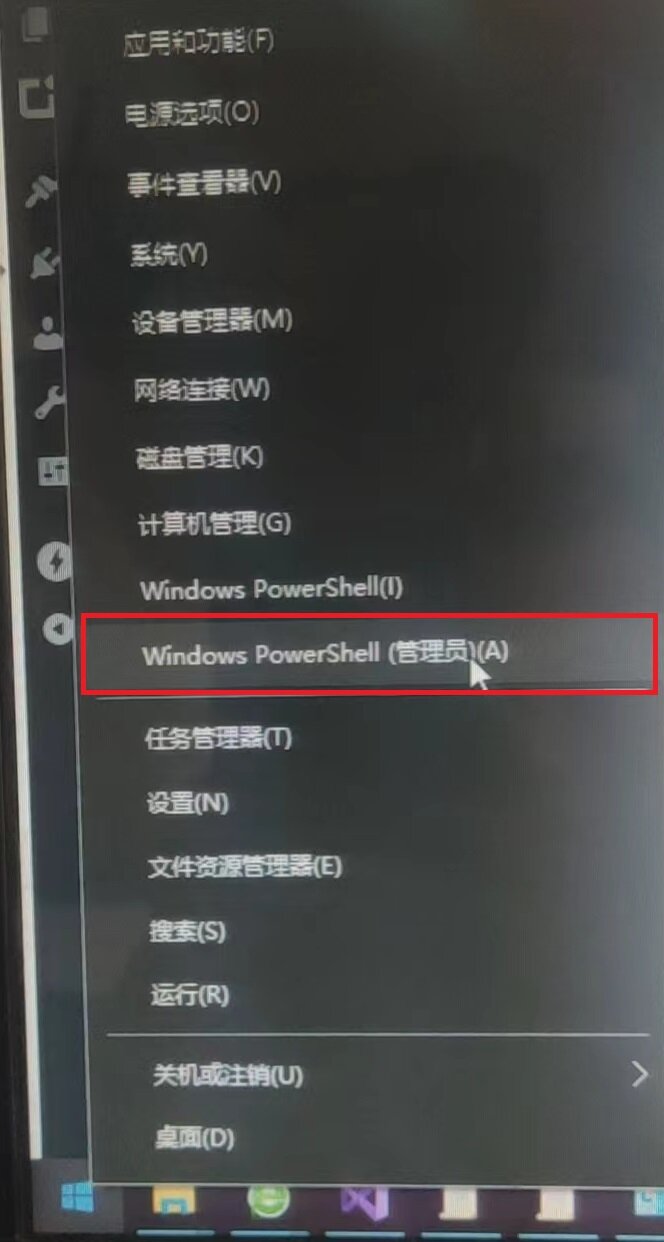
二、点击Windows PowerSHell(管理员),弹出如下窗口:
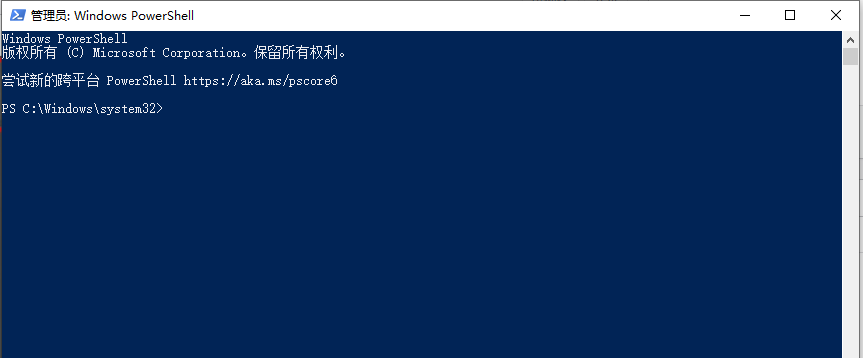
三、在光标闪烁位置,输入文件名(包含路径,PowerShell与先前的CMD命令行有点不同),此例中文件存在D盘根目录下,文件名为:WebComponents.exe
即输入:d:\WebComponents.exe,如下图:
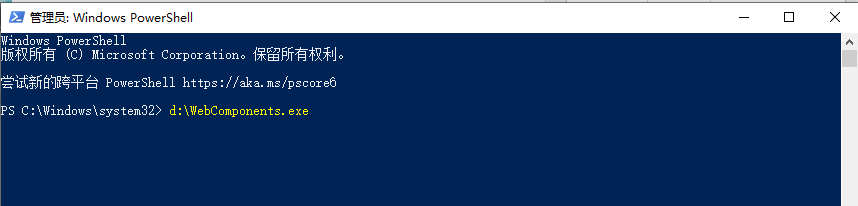
输入完成后,敲回车键即可正常运行
注:windows11操作方法与windows10一致


